Ondervragen
Probleem: hoe ERR_SSL_VERSION_OR_CIPHER_MISMATCH-fout oplossen?
Ik merkte dat ik bepaalde sites niet via Internet Explorer en Chrome kon bezoeken vanwege een ERR_SSL_VERSION_OR_CIPHER_MISMATCH-fout. Ik heb net ontdekt dat het probleem verdwijnt bij het gebruik van Firefox, maar Chrome is mijn favoriet.
Kun je uitleggen wat ik moet doen om ERR_SSL_VERSION_OR_CIPHER_MISMATCH in Chrome en IE op te lossen?
Opgelost antwoord
De ERR_SSL_VERSION_OR_CIPHER_MISMATCH-fout voorkomt dat gebruikers toegang krijgen tot sommige websites, inclusief de meest populaire. Het probleem komt vaker voor bij oudere besturingssystemen en browsers, hoewel sommige gebruikers meldden dat de fout optrad in Windows 10 en de meest recente Google Chrome-versie.
Deze fout staat ook wel bekend als "Deze site kan geen beveiligde verbinding bieden" of "Client en server ondersteunen geen algemene SSL-protocolversie of codeersuite.” Ongeacht hoe je het bekijkt, het veroorzaakt veel ongemak voor gebruikers, omdat ze een aangevraagde niet kunnen bezoeken website/websites.
Zoals duidelijk is, is de fout gerelateerd aan een SSL (Secure Sockets Layer)[1] certificaat. Een SSL-certificaat, ook wel bekend als een certificaat met een openbare sleutel, wordt vaak gebruikt door websites om de verbinding tussen de webbrowser van de gebruiker en de webserver te coderen.[2] Als het succesvol is geïmplementeerd, voorkomt het dat aanvallers verzonden gegevens wijzigen of gevoelige informatie lezen die door de gebruiker is verstrekt. Het is een uiterst essentiële beveiligingscomponent die de meeste ontwikkelaars nu gebruiken.
Wanneer u probeert toegang te krijgen tot de website na het invoeren van een URL, probeert de browser verbinding te maken met de hostserver, waarbij wordt gecontroleerd op een geldig SSL-certificaat. Als de browser problemen ondervindt bij het verifiëren van deze controles, produceert deze een ERR_SSL_VERSION_OR_CIPHER_MISMATCH-fout.
ERR_SSL_VERSION_OR_CIPHER_MISMATCH-fout de webbrowser geeft het volgende bericht weer:
Deze site kan geen beveiligde verbinding bieden
ERR_SSL_VERSION_OR_CIPHER_MISMATCH
Niet-ondersteund protocol
De client en server ondersteunen geen gemeenschappelijke SSL-protocolversie of coderingssuite.
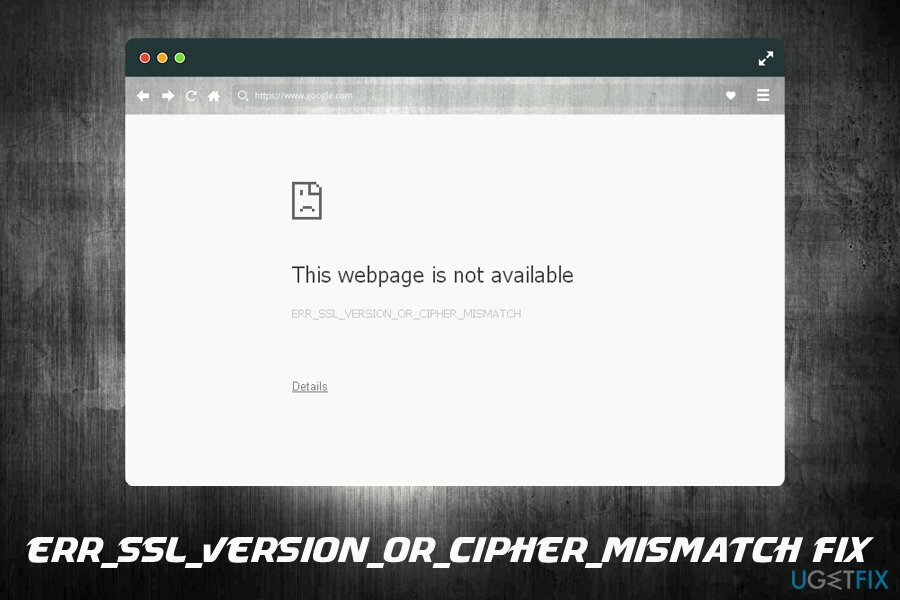
ERR_SSL_VERSION_OR_CIPHER_MISMATCH is gebruikelijk bij zelfs de meest voorkomende services, waaronder:
- GoDaddy[3]
- WordPress
- Chaturbate.com
- Wolkflare
- Sonicwall
- NGINX
- Apache Tomcat, enz.
De ERR_SSL_VERSION_OR_CIPHER_MISMATCH-fout kan voorkomen dat mensen toegang krijgen tot onveilige websites, dus het is raadzaam om het domein nogmaals te controleren voordat u opnieuw probeert toegang te krijgen. Een andere reden waarom deze fout optreedt: de site die u probeert te openen, gebruikt oude protocollen die uw browser gebruikt identificeert zich als onveilig.
Het spreekt voor zich dat deze fout optreedt en voorkomt dat u bepaalde websites bezoekt voor uw eigen veiligheid. Als u om de een of andere reden absoluut toegang moet krijgen tot een bepaalde website, kunt u deze tijdelijke oplossingen proberen die we hebben voorbereid - ze zullen u helpen de ERR_SSL_VERSION_OR_CIPHER_MISMATCH-fout op te lossen.
Houd er rekening mee dat de fout in sommige gevallen om andere redenen kan verschijnen, zoals een trage internetverbinding of te agressieve beveiligingssoftware.
Deze video bevat alle informatie om dit probleem op te lossen:
Methode 1. Browsercache en cookies verwijderen
Om een beschadigd systeem te repareren, moet u de gelicentieerde versie van Reimage Reimage.
Browsercache en cookies kunnen de belangrijkste reden zijn waarom u een ERR_SSL_VERSION_OR_CIPHER_MISMATCH-fout ziet. Controleer of dit niet het geval is door deze stappen te volgen:
- Open Google Chrome en ga naar Menu > Instellingen.
- Scroll naar beneden en klik op Geavanceerd.
- bevind zich Internetgeschiedenis wissen en klik erop.
- Selecteer vervolgens Cookies en andere sitegegevens en Afbeeldingen en bestanden in de cache, en druk op Verwijder gegevens.
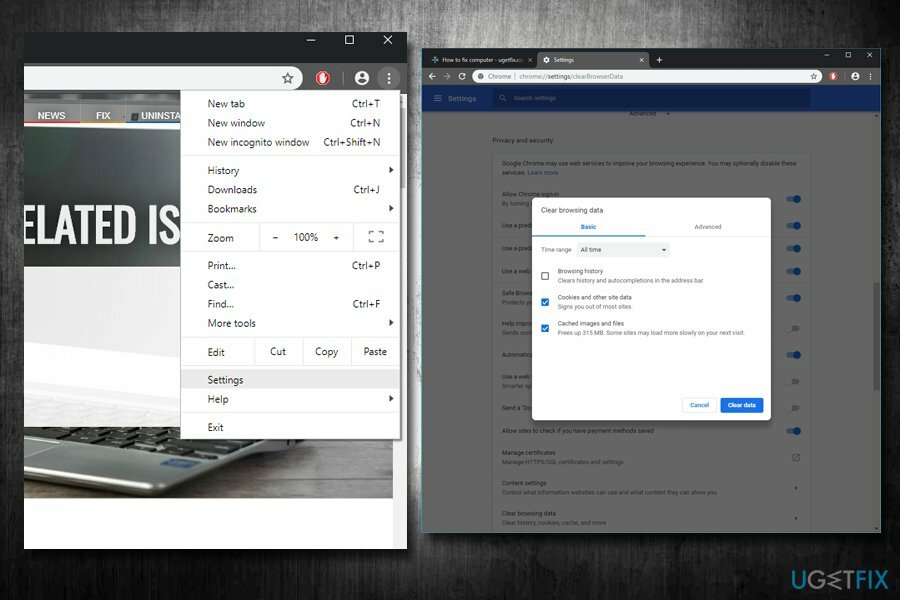
Methode 2. Deactiveer SSL/HTTPS-scannen om ERR_SSL_VERSION_OR_CIPHER_MISMATCH op te lossen
Om een beschadigd systeem te repareren, moet u de gelicentieerde versie van Reimage Reimage.
U kunt een bepaalde functie in uw antivirus- of antimalwareprogramma tijdelijk deactiveren als u er een op uw computer heeft. Computerbeveiligingssoftware voert SSL-scan uit die kan worden uitgeschakeld.
De onderstaande instructies zijn opgesteld voor Bitdefender-gebruikers omdat bekend is dat deze beveiligingssoftware de ERR_SSL_VERSION_OR_CIPHER_MISMATCH-fout kan veroorzaken. Onthoud - dit doet dit voor uw eigen veiligheid, dus overweeg om de functie terug te zetten nadat u de website van uw voorkeur heeft bezocht.
- Bitdefender openen.
- Navigeren naar Modules > Webbescherming.
- Klik op SSL scannen om het uit te schakelen.
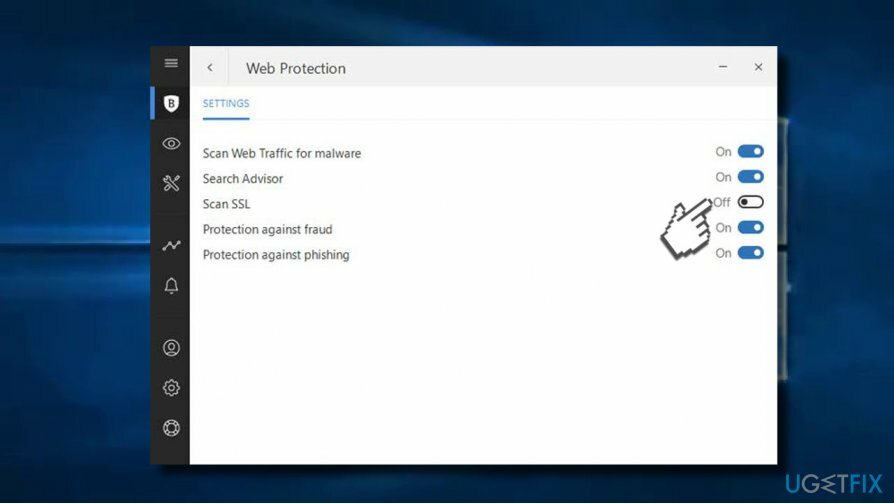
Als u Avast gebruikt, doet u het volgende:
- Avast openen. Ga naar Instellingen > Belangrijkste instellingen.
- Deselecteren Webscannen inschakelen en HTTPS-scannen. We raden u ten zeerste aan deze weer in te schakelen zodra u de gewenste website heeft bezocht.
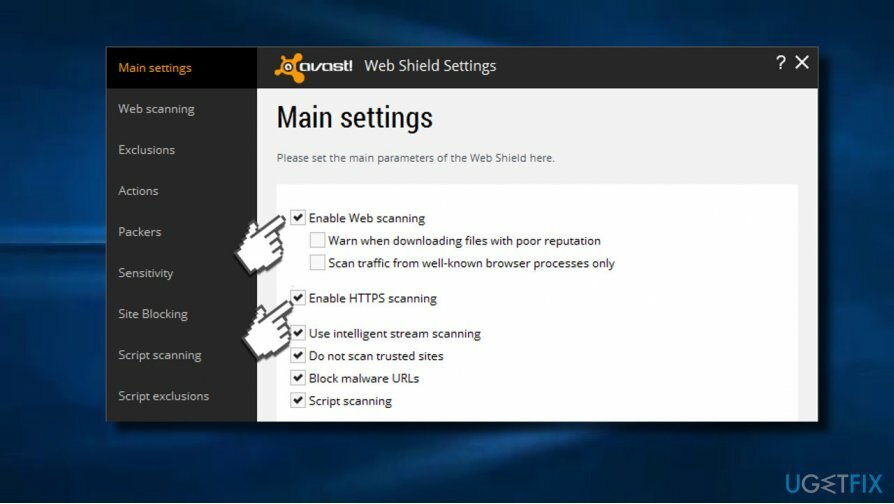
Methode 3. QUIC-protocol uitschakelen
Om een beschadigd systeem te repareren, moet u de gelicentieerde versie van Reimage Reimage.
Chrome kan soms een ERR_SSL_VERSION_OR_CIPHER_MISMATCH-fout weergeven wanneer het QUIC-protocol is ingeschakeld. Volg deze richtlijnen om het uit te schakelen:
- Open de Google Chrome-browser.
- Typ in chrome://vlaggen in het adresveld en druk op Binnenkomen.
- Druk op CTRL + F, type TLS 1.3 en klik OKE.
- QUIC-protocol uitschakelen uit het vervolgkeuzemenu aan de rechterkant.
Methode 4. TLS 1.3. inschakelen
Om een beschadigd systeem te repareren, moet u de gelicentieerde versie van Reimage Reimage.
- Open de Google Chrome-browser.
- Typ nu chrome://vlaggen in het adresveld en druk op Binnenkomen.
- druk op CTRL + F, type TLS 1.3 en druk op oke om de sectie te vinden.
- Schakel de TLS 1.3 in.

Om een beschadigd systeem te repareren, moet u de gelicentieerde versie van Reimage Reimage.
Methode 5. Schakel RC4-codering uit
Om een beschadigd systeem te repareren, moet u de gelicentieerde versie van Reimage Reimage.
Het gebruik van RC4-coderingscodering wordt al vele jaren ontmoedigd - de belangrijkste reden is het gebrek aan beveiliging. Met andere woorden, RC4 wordt niet langer beschouwd als veilige versleuteling en als de site probeert gegevens te versleutelen, kan dit leiden tot fouten bij het proberen toegang te krijgen. Hier is de oplossing (let op: maak een back-up van uw register voordat er wijzigingen worden aangebracht!)
- typ in regedit in Windows zoeken en druk op Binnenkomen.
- Als het pop-upvenster Gebruikersaccountbeheer verschijnt, klikt u op Ja.
- Ga naar de volgende locatie (je kunt deze bovenaan plakken):
HKEY_LOCAL_MACHINE\\SYSTEM\\CurrentControlSet\\Control\\SecurityProviders\\Schannel\\Ciphers
- Klik met de rechtermuisknop op cijfers en selecteer Nieuw > Sleutel.
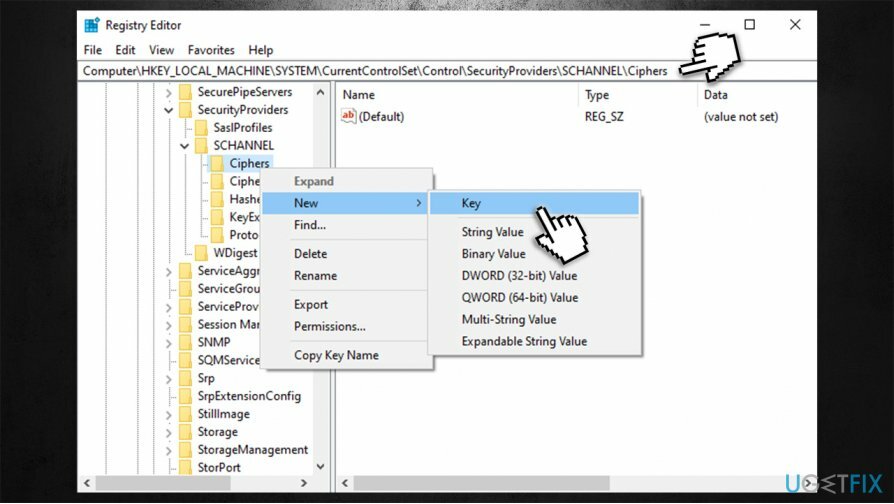
- Noem maar op RC4 40/128.
- nutsvoorzieningen klik met de rechtermuisknop erop en selecteer Nieuw > DWORD (32-bits) waarde.
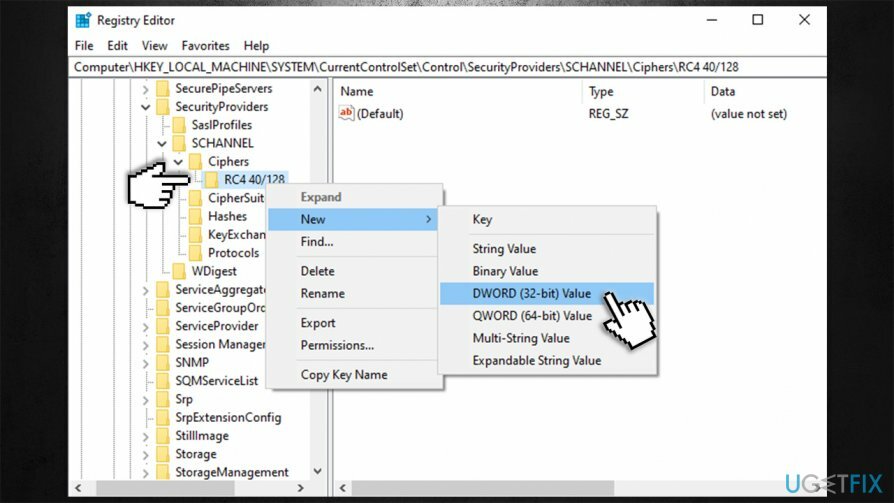
- Noem maar op Ingeschakeld en Dubbelklik het.
- Als de waarde niet is ingesteld op 0, doe dit en druk op oke.
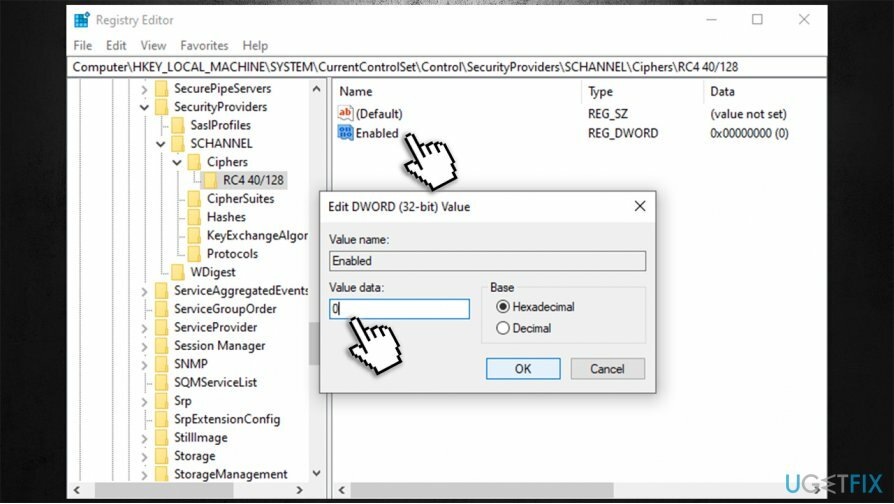
- Uitgang Register-editor.
Methode 6. VPN uitschakelen
Om een beschadigd systeem te repareren, moet u de gelicentieerde versie van Reimage Reimage.
Sommige gebruikers meldden dat de fout ongeveer elk half uur op alle websites optrad. Als u een VPN gebruikt, kan dit de oorzaak zijn van dergelijk gedrag. In sommige gevallen schakelen VPN-providers om optimalisatieredenen over naar een ander IP-adres dan aanvankelijk was aangesloten, maar het kan ook de SSL-codering op de specifieke website stoppen, wat resulteert in de ERR_SSL_VERSION_OR_CIPHER_MISMATCH fout.
Als je een VPN gebruikt om bijvoorbeeld Netflix-beperkingen te omzeilen, raden we je ten zeerste aan om Privé internettoegang in plaats daarvan, omdat het is geconfigureerd om beveiligde verbindingen niet te onderbreken wanneer gebruikers verbonden zijn.
Methode 7. Gebruik een verouderde versie van de browser (niet aanbevolen)
Om een beschadigd systeem te repareren, moet u de gelicentieerde versie van Reimage Reimage.
Overweeg om een oudere versie van uw browser te installeren. We raden echter niet aan om dergelijke drastische methoden alleen te gebruiken om toegang te krijgen tot een potentieel gevaarlijke website. Is het het risico echt waard? De oudere browsers hebben vaak verschillende beveiligingsfouten die gemakkelijk kunnen worden uitgebuit door cybercriminelen.
Als u een verouderde browser gebruikt, kan de eenvoudigste illegale truc hackers helpen de controle over uw computer over te nemen.[4] Onvoorzichtige bezoeken aan een gevaarlijke website kunnen leiden tot een ernstige infectie.
Denk aan uw veiligheid in plaats van te proberen beveiligingsbeperkingen te omzeilen. De website die u probeert te openen, wordt geblokkeerd door ERR_SSL_VERSION_OR_CIPHER_MISMATCH omdat de browser u probeert te beschermen tegen het onthullen van gevoelige gegevens op nauwelijks beveiligde internetwebsites. Als u zeker weet dat de internetpagina die u probeert te openen veilig is, probeer dan ReimageMac-wasmachine X9 en kijk of dit het probleem oplost.
Herstel uw fouten automatisch
Het ugetfix.com-team doet zijn best om gebruikers te helpen de beste oplossingen te vinden om hun fouten te elimineren. Als u niet wilt worstelen met handmatige reparatietechnieken, gebruik dan de automatische software. Alle aanbevolen producten zijn getest en goedgekeurd door onze professionals. Hulpprogramma's die u kunt gebruiken om uw fout op te lossen, worden hieronder vermeld:
Bieden
doe het nu!
Download FixGeluk
Garantie
doe het nu!
Download FixGeluk
Garantie
Als je je fout niet hebt opgelost met Reimage, neem dan contact op met ons ondersteuningsteam voor hulp. Laat ons alstublieft alle details weten waarvan u denkt dat we die moeten weten over uw probleem.
Dit gepatenteerde reparatieproces maakt gebruik van een database van 25 miljoen componenten die elk beschadigd of ontbrekend bestand op de computer van de gebruiker kunnen vervangen.
Om een beschadigd systeem te repareren, moet u de gelicentieerde versie van Reimage hulpprogramma voor het verwijderen van malware.

Een VPN is cruciaal als het gaat om: gebruikersprivacy. Online trackers zoals cookies kunnen niet alleen gebruikt worden door social media platforms en andere websites maar ook door uw Internet Service Provider en de overheid. Ook als je de meest veilige instellingen toepast via je webbrowser, ben je toch te volgen via apps die verbonden zijn met internet. Bovendien zijn privacygerichte browsers zoals Tor is geen optimale keuze vanwege verminderde verbindingssnelheden. De beste oplossing voor uw ultieme privacy is: Privé internettoegang – anoniem en veilig online zijn.
Software voor gegevensherstel is een van de opties die u kunnen helpen herstel uw bestanden. Zodra u een bestand verwijdert, verdwijnt het niet in het niets - het blijft op uw systeem staan zolang er geen nieuwe gegevens op worden geschreven. Gegevensherstel Pro is herstelsoftware die zoekt naar werkkopieën van verwijderde bestanden op uw harde schijf. Door de tool te gebruiken, kunt u het verlies van waardevolle documenten, schoolwerk, persoonlijke foto's en andere cruciale bestanden voorkomen.